来源:小编 更新:2025-01-10 08:08:17
用手机看
你有没有想过,把安卓系统装进U盘里,随时随地都能用呢?想象你拿着一个U盘,走到哪儿用到哪儿,是不是瞬间觉得生活都方便了许多?今天,就让我带你一起探索这个神奇的U盘安卓系统吧!
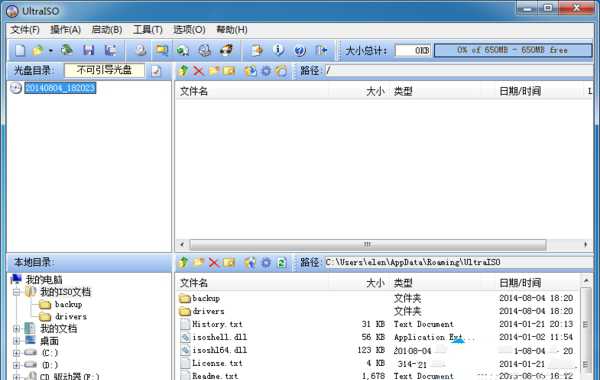
别急,让我来给你揭秘。U盘里的安卓系统,其实就是把安卓操作系统装进了一个U盘里。这样,你就可以不用安装任何软件,直接把U盘插到电脑上,就能启动安卓系统,体验安卓的魅力了。
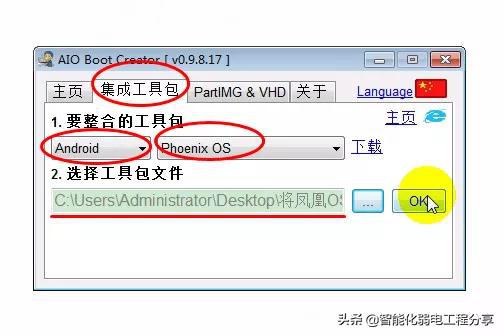
1. 便携性强:U盘小巧轻便,随时随地都能带着,就像随身携带了一个小电脑。
2. 安装简单:只需要下载一个安卓系统镜像,然后用软件写入U盘即可,简单到连小白都能轻松上手。
3. 兼容性好:几乎所有的电脑都能识别并启动U盘安卓系统,无需担心兼容性问题。
4. 系统纯净:U盘安卓系统是纯净的安卓系统,没有多余的软件和广告,让你用得放心。

1. 准备工具:首先,你需要一个U盘(容量不低于2GB),然后下载以下软件:
- UltraISO:用于制作U盘启动盘。
- 安卓系统镜像:可以从网上下载,例如Android-x86系统。
- 将U盘插入电脑,打开UltraISO软件。
- 在软件中打开安卓系统镜像文件。
- 选择U盘作为写入目标,并选择写入方式为USB-HDD或USB-ZIP。
- 点击“写入”按钮,等待片刻,提示刻录成功后,制作完成。
- 重启电脑,进入BIOS设置。
- 将U盘设置为首选启动设备。
- 保存设置并退出BIOS。
1. 分区管理:为了不影响U盘的其他数据,建议你将U盘分为两个分区,一个用于安装安卓系统,另一个用于存储数据。
2. 安装软件:在U盘安卓系统中,你可以安装各种安卓软件,例如游戏、办公软件等。
3. 数据备份:在使用U盘安卓系统时,建议你定期备份重要数据,以免丢失。
随着科技的不断发展,U盘安卓系统将会越来越完善,功能也会越来越强大。未来,我们可能会看到更多基于U盘安卓系统的创新应用,例如移动办公、移动娱乐等。
U盘安卓系统无疑是一个非常有用的工具,它让我们的生活变得更加便捷。如果你还没有尝试过,那就赶快行动起来吧,让你的生活也变得如此精彩!